当我们用电脑办公时,误删电脑文件的情况偶尔会发生,遇到这种情况时不必太恐慌 , 因为文件丢失的几率很大 。若发现重要文件已失手删除 , 应立即停止写操作,否则写入硬盘存储空间的新数据有可能会重写需要恢复的文件 。为了避免在硬盘上创建新的文件或保存文件,编辑文件,调整分区大小等等,这些操作都可能产生新数据 。把这些做好之后,我们就可以开始恢复了 。

步骤1:打开迅米数据恢复软件
下载安装迅米数据恢复软件,可直接进行数据扫描恢复 。同时也支持外置设备,比如U盘、移动硬盘、SD存储卡等 。更重要的是回收站清空恢复!所以大家下载备用着,以备不时之需 。
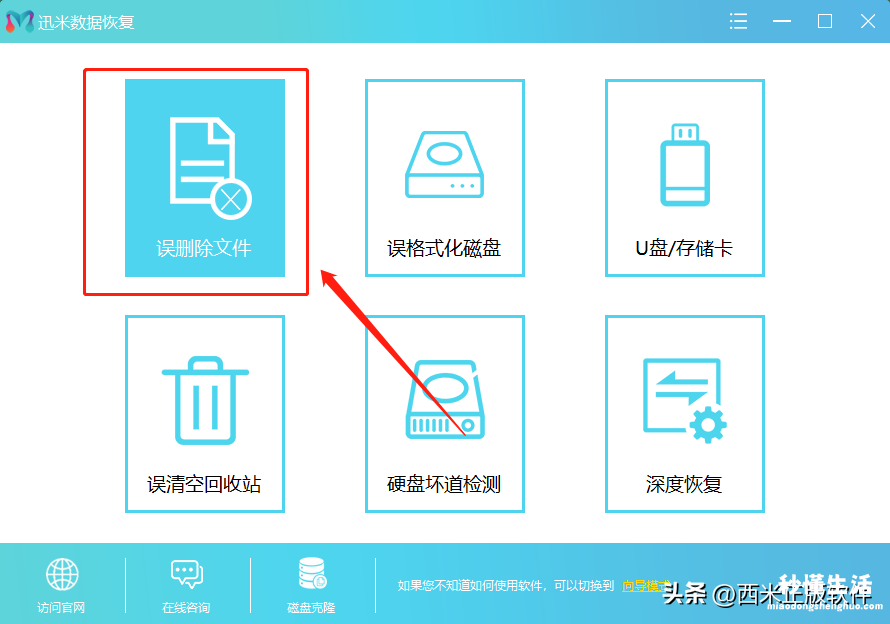
步骤2:选择“误删除文件”,选择磁盘
选择“误删文件” , 自动跳转至下一步,选择对应的电脑磁盘,软件会自动识别电脑磁盘名称、大小、格式,直接选择即可 。
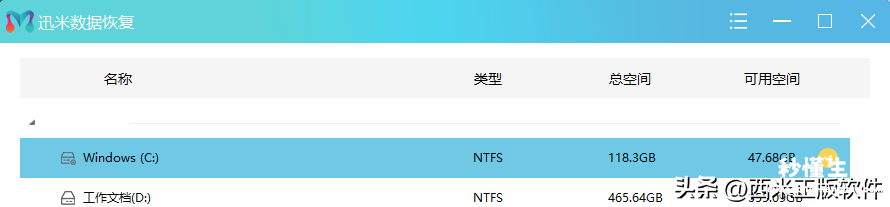
步骤3:选择误删文件类型
选择误删文件类型,就是你需要恢复的文件类型,比如有普通文档:word、excel、PPT,还有视频、音频或者图片类 。选择完成后点击“扫描” 。
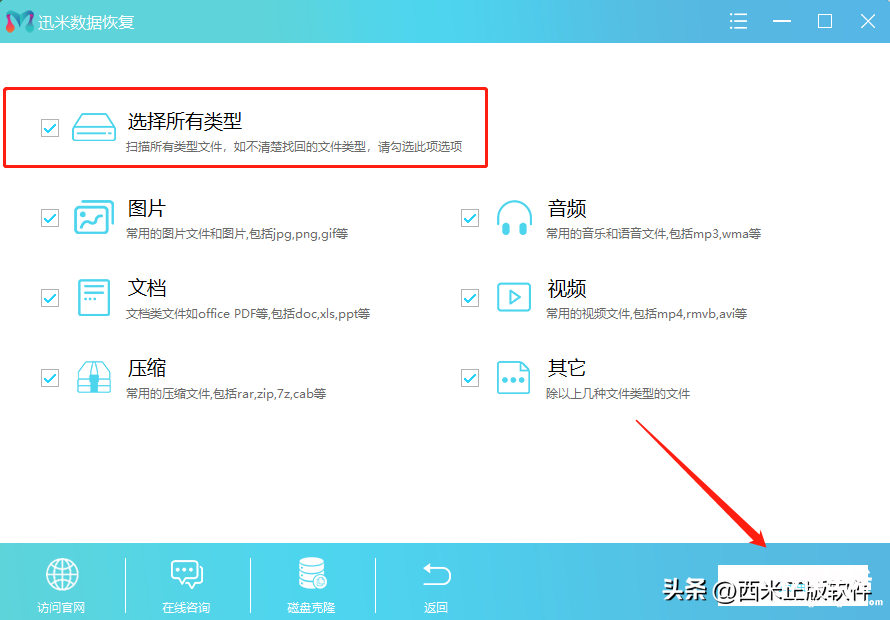
步骤4:扫描文件,点击恢复
软件扫描会很快,默认为快速扫描,一般可以扫描出被删除的文件,点击可预览查看 。选择需要恢复的文件,设置恢复路径 , 点击恢复即可 。
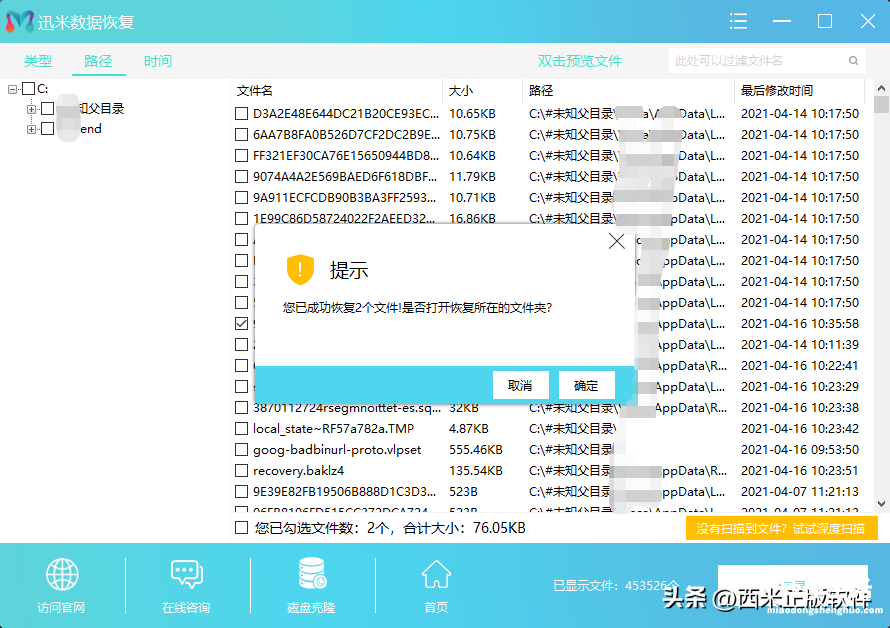
步骤5:恢复成功,查看文件
文件恢复成功后会弹框提示“恢复成功” , 打开文件夹,即可打开文件恢复样式,如下所示:
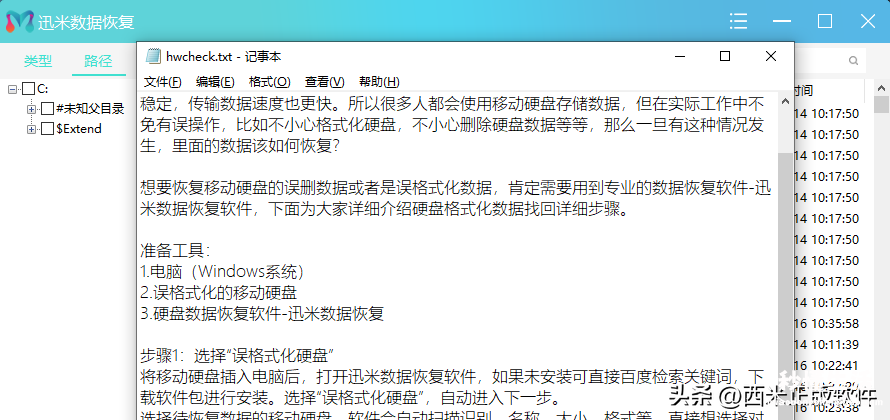
以上5个步骤就完成了整个电脑误删除文件恢复的操作,希望大家都可以恢复自己的重要数据 。同时还要需要提醒大家,对数据的保护更重要的是数据备份!
【c盘数据丢失恢复过程 误删了c盘里的文件怎么恢复正常 - 秒懂生活 www.miaodongshenghuo.com】
最后还是需要提醒大家 , 在文件丢失的第一时间需要进行快速恢复,如有问题也需要及时下载专业数据恢复软件进行恢复 。如有其它问题也可以给我们留言或者致电 。u盘文件损坏怎么恢复数据?用对软件很关键!
